¿Cómo crear y compartir un formulario con Microsoft Forms?
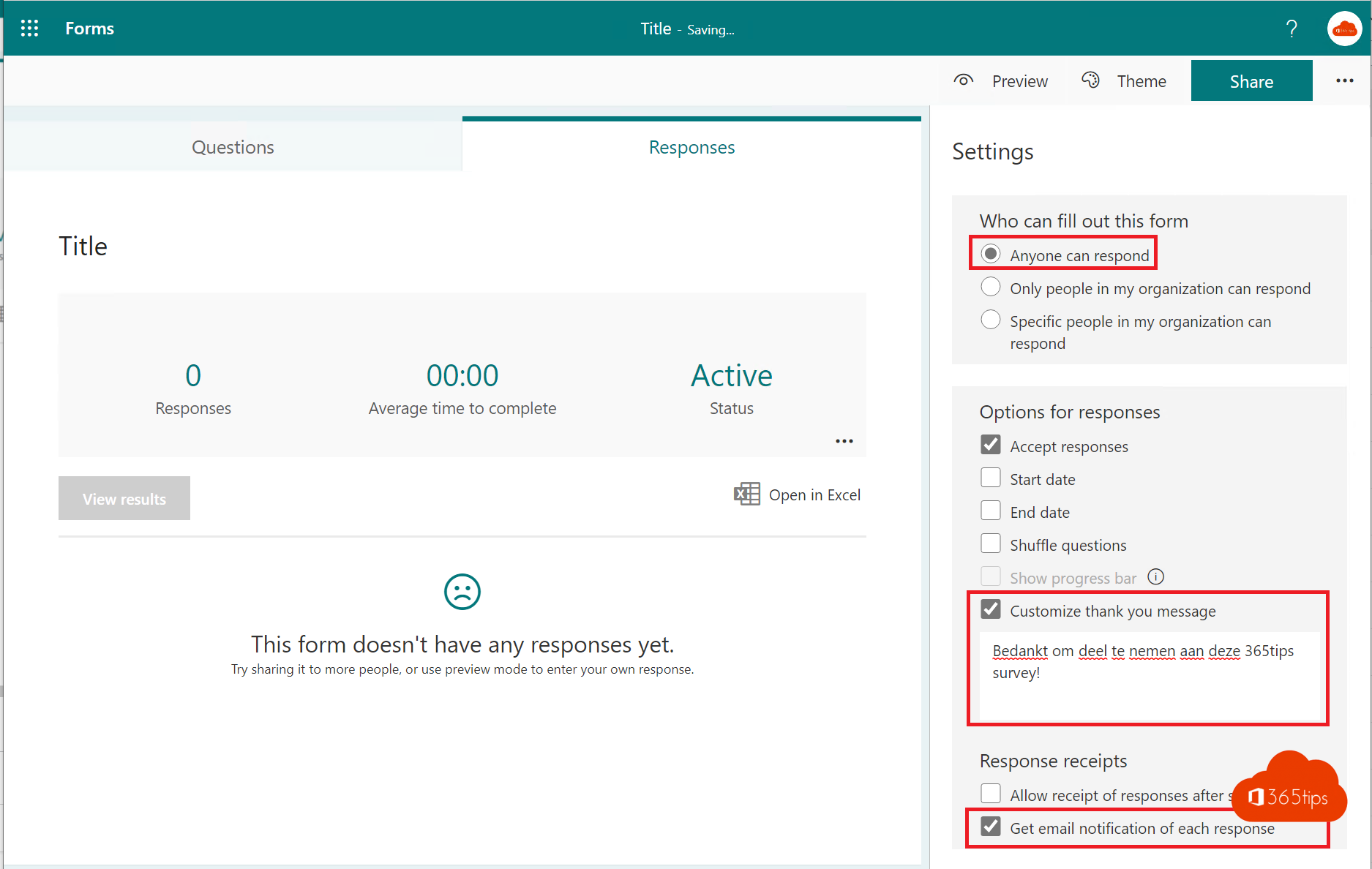
¿Qué es Microsoft Forms?
Microsoft Forms es una herramienta intuitiva que simplifica la creación y gestión de encuestas, tests y sondeos, especialmente útil para las organizaciones que desean recabar rápida y eficazmente opiniones de empleados, clientes u otros grupos clave. Esta aplicación permite a los usuarios crear y distribuir cuestionarios personalizados a su público objetivo con facilidad. Las respuestas recibidas se procesan automáticamente y están disponibles de inmediato para su análisis. Los usuarios pueden exportar los resultados a Excel para su posterior análisis o verlos directamente en la interfaz web. Esta funcionalidad proporciona información valiosa sobre las opiniones y actitudes de las personas hacia diversos temas o productos. Aprovechando esta información, las organizaciones pueden realizar mejoras específicas y tomar decisiones con conocimiento de causa.
¿Para qué puedes utilizar Microsoft Forms?
- Formulario de solicitud de vacaciones
- Estudio de investigación
- Formularios de solicitud de recursos humanos
- Formularios para la incorporación de nuevos empleados
- Aplicación Microsoft Team
- Preguntas del servicio de asistencia
- Añadir nuevo cliente
- Crear un cuestionario
Iniciar formularios a través de office.com
Navega a: https://www.office.com -> Seleccionar Formularios
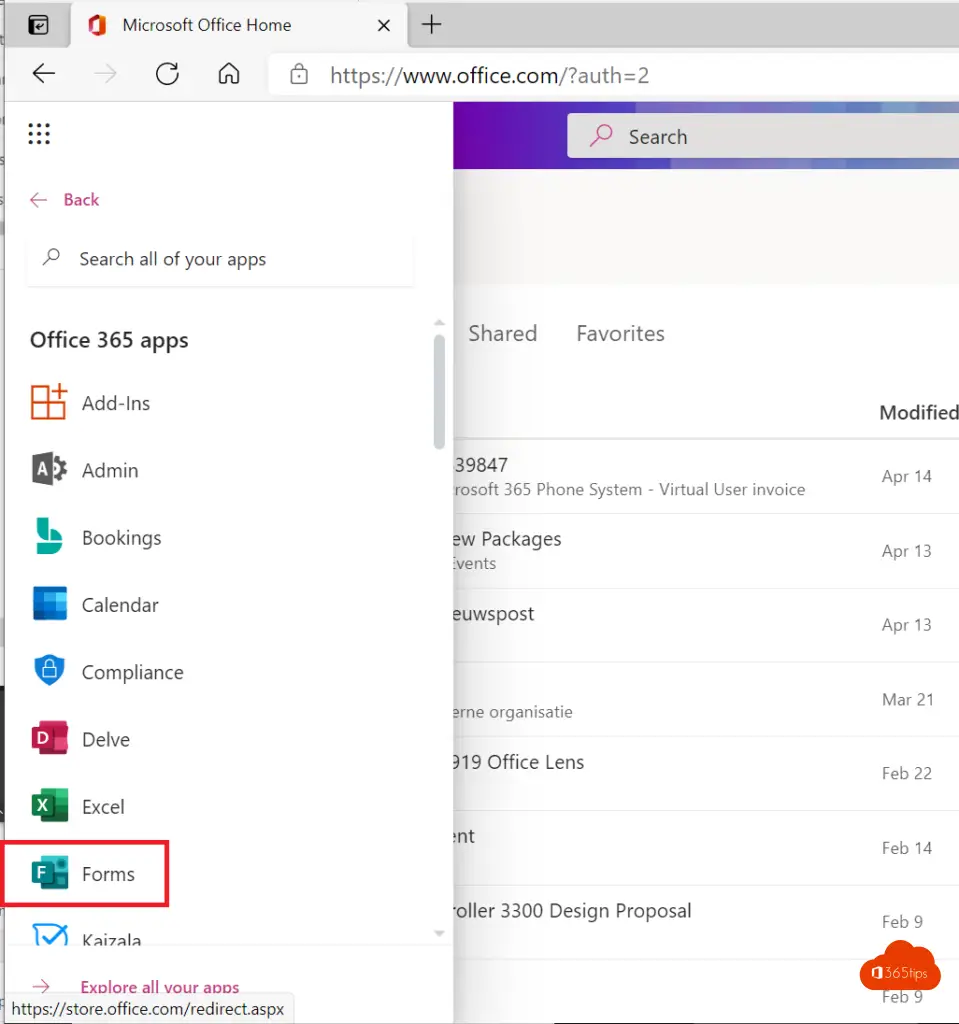
¿Crear un nuevo formulario de Microsoft?
Selecciona; Nuevo Formulario y verás la vista de abajo.
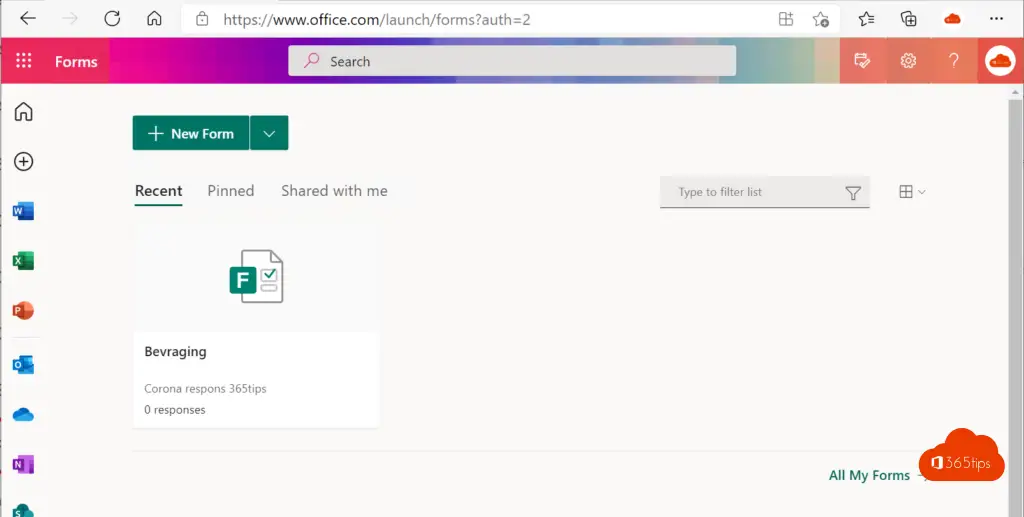
Dale al formulario un nombre genérico y una descripción
Si haces clic en la parte superior, puedes añadir un nombre a tu formulario.
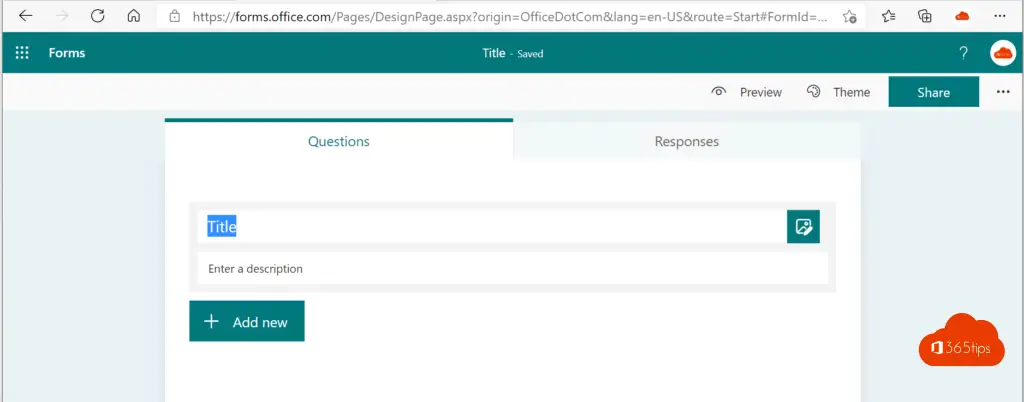
Añadir selecciones en Microsoft Forms
Pulsa Añadir Nuevo y selecciona lo que deseas crear para la selección.
Preguntas de opción única o múltiple.
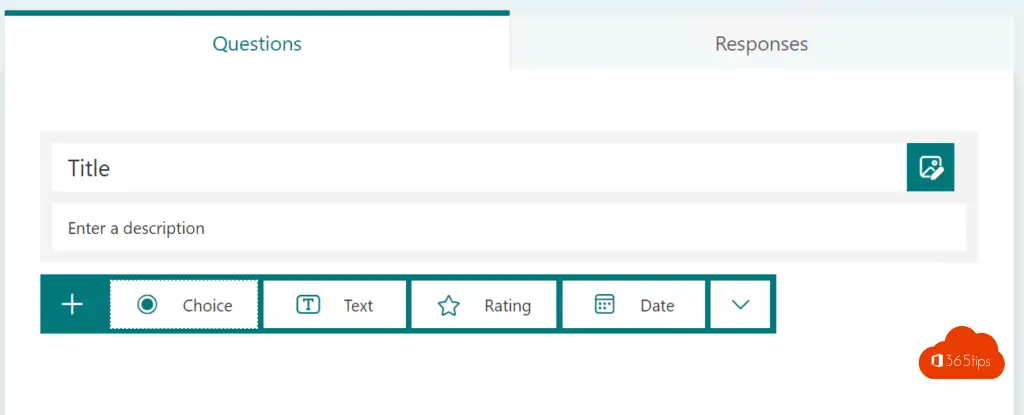
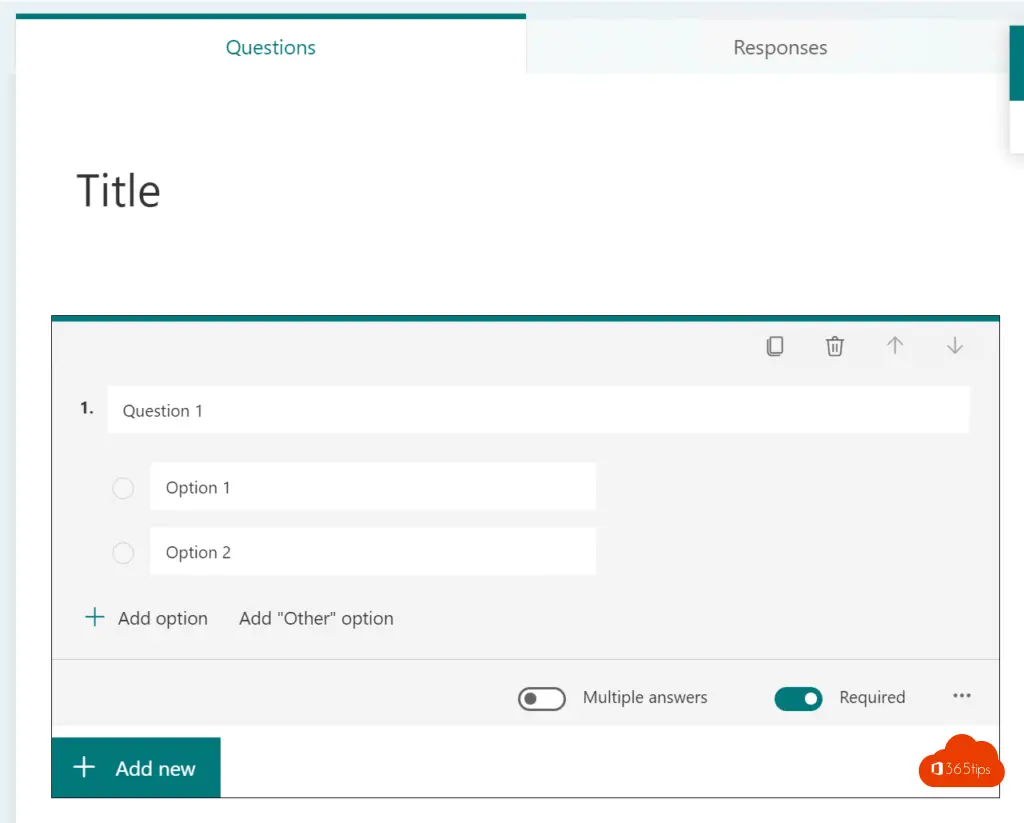
Una pregunta en texto - Los usuarios pueden responder con sus propios comentarios por escrito.
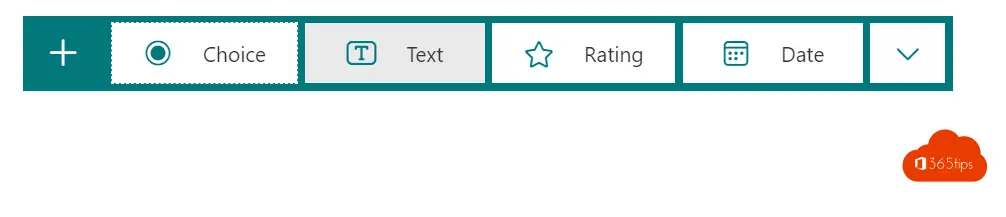
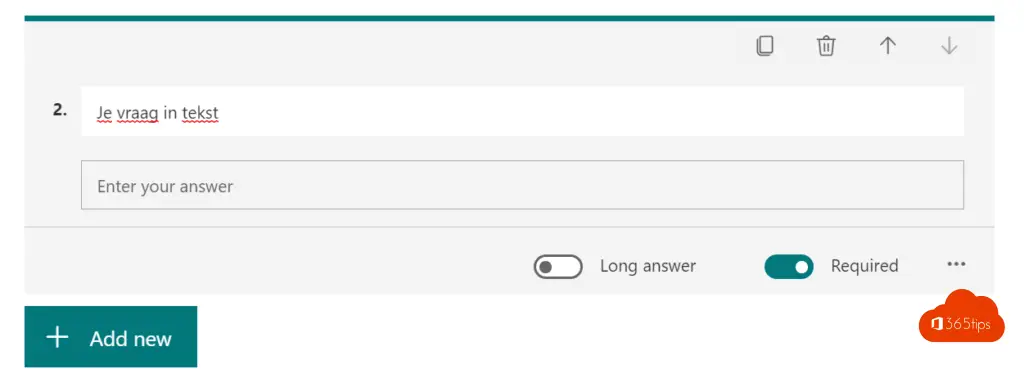
Utiliza una clasificación por estrellas para consultar la encuesta o hacer otra pregunta.
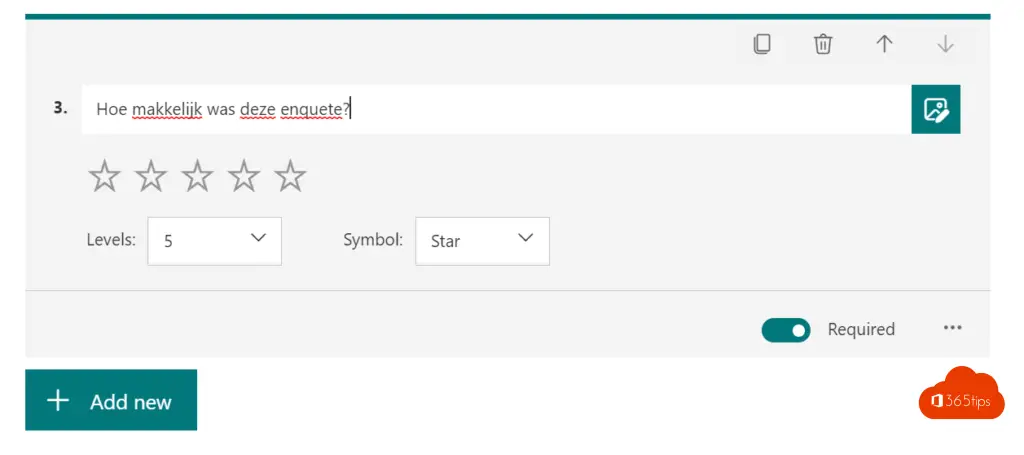
Proporciona un campo de fecha. Puede utilizarse para una fecha de nacimiento o una fecha de inicio o fin.
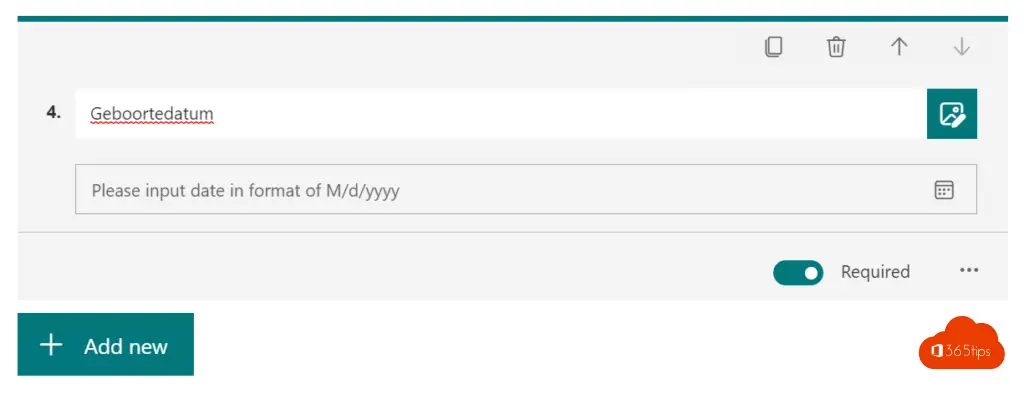
Subir un archivo durante la encuesta. Sólo en una encuesta interna puedes subir un archivo durante la encuesta.
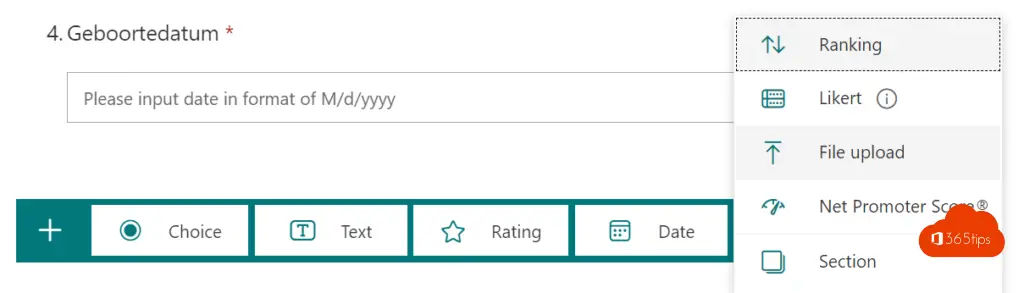
Probar tu encuesta
Selecciona Preview en la parte superior para ver una vista como la de un participante.
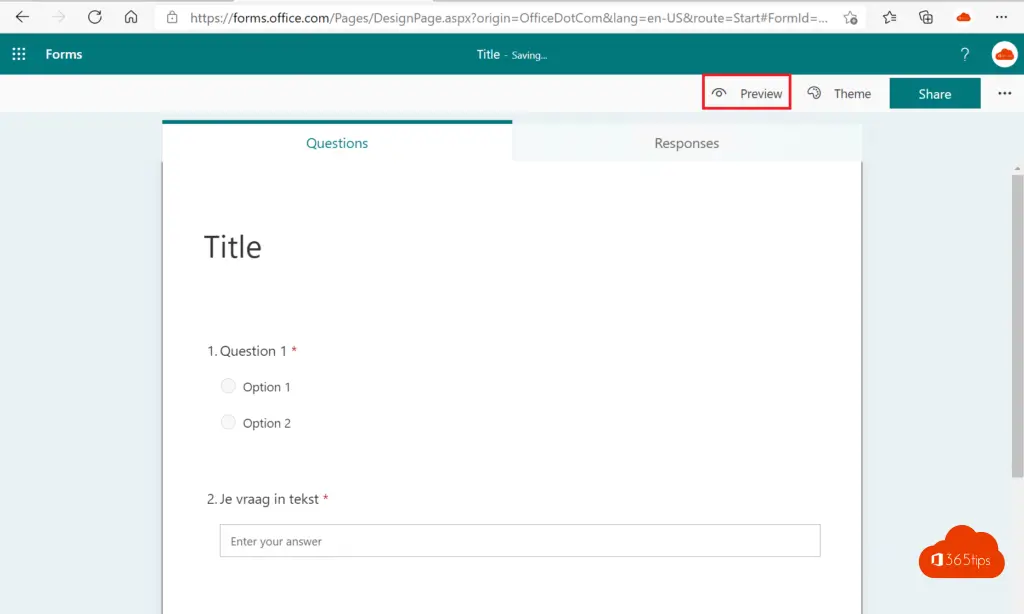
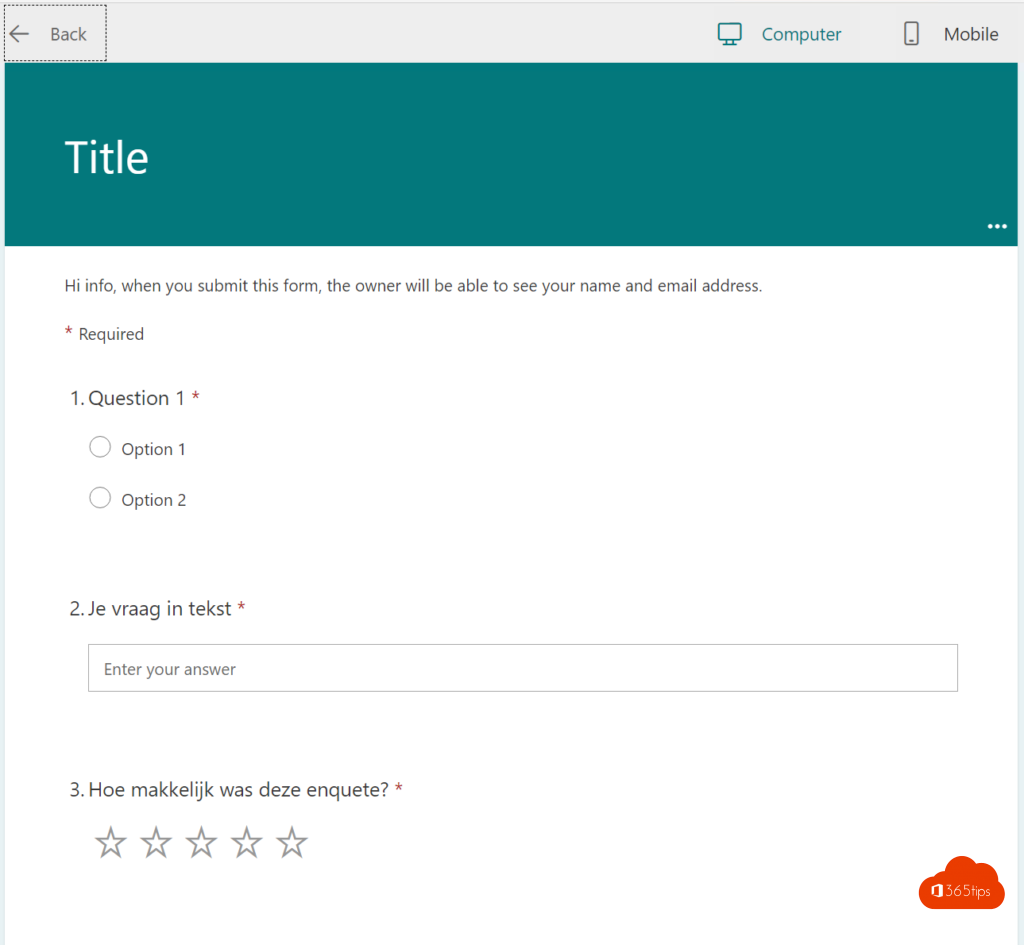
¿Dar acceso a usuarios externos?
Si seleccionas "Cualquiera puede responder", los usuarios externos podrán responder a esta encuesta.
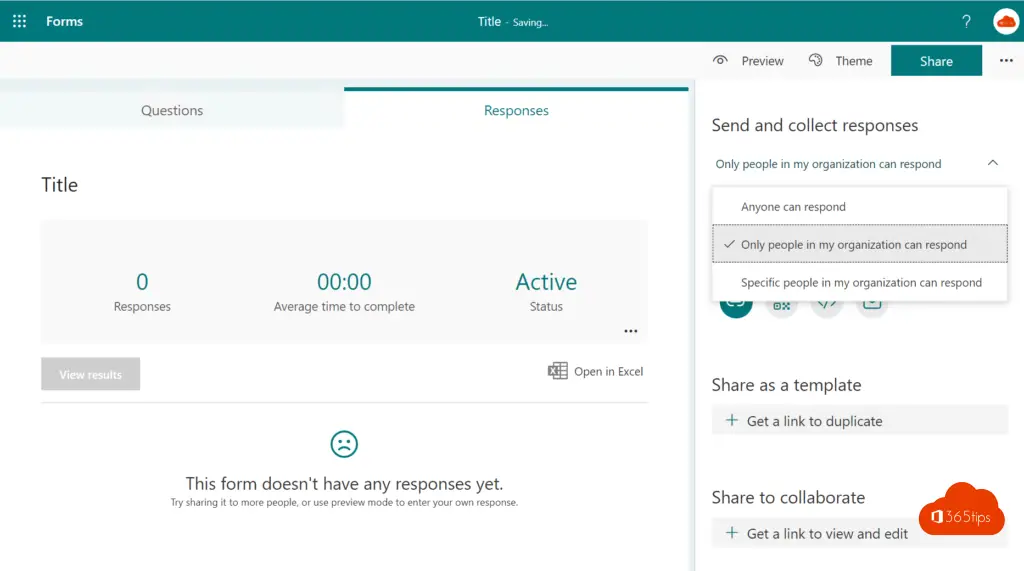
Recibir notificaciones por correo electrónico
En la parte inferior, puedes configurar recibir un correo electrónico con cada inscripción.
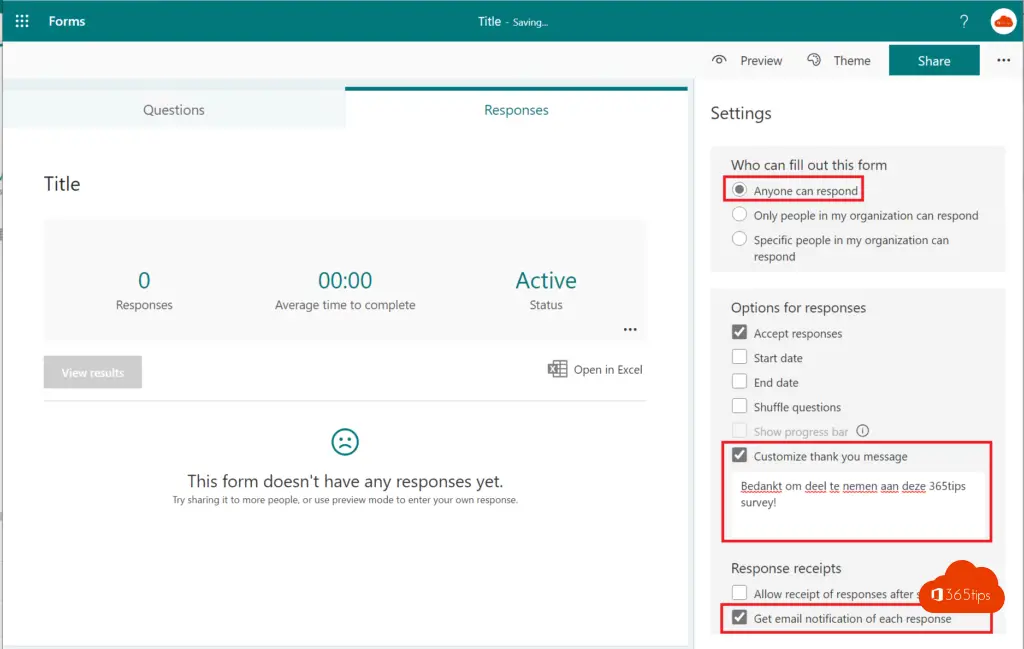
Dar un mensaje de agradecimiento después de la encuesta
También puedes añadir un mensaje de "Gracias" al enviar. Se trata de un mensaje que los destinatarios verán después de hacer clic en el botón Enviar.
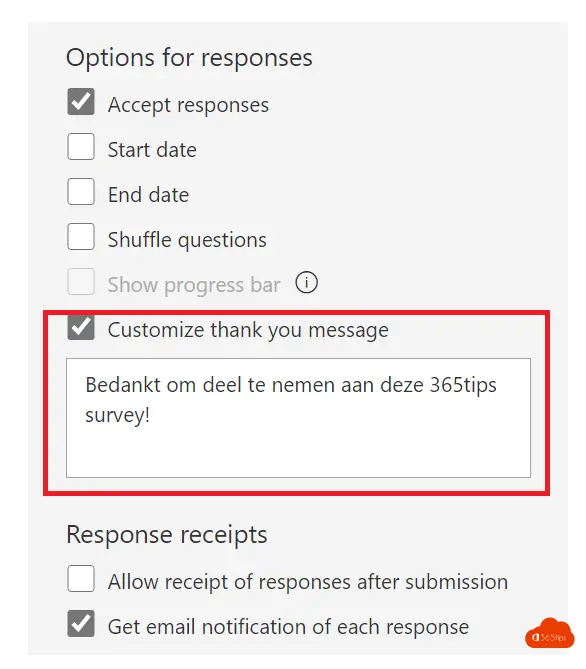
Comparte el formulario para que otros también puedan hacer ajustes
Es posible compartir un formulario para que otras personas puedan colaborar en los cuestionarios que quieras enviar. Selecciona "compartir para colaborar" en la parte superior y elige a quién quieres dar el control.
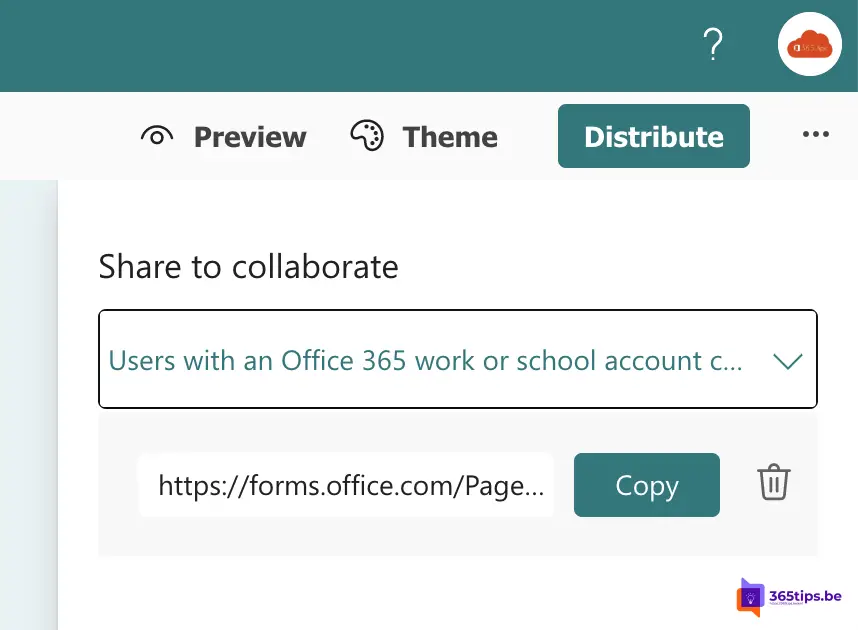
Selecciona una de las siguientes opciones:
- Los usuarios con una Office 365 cuenta pueden leer y editar.
- Los usuarios de la organización pueden leer y editar.
- Usuarios específicos pueden leer y editar.
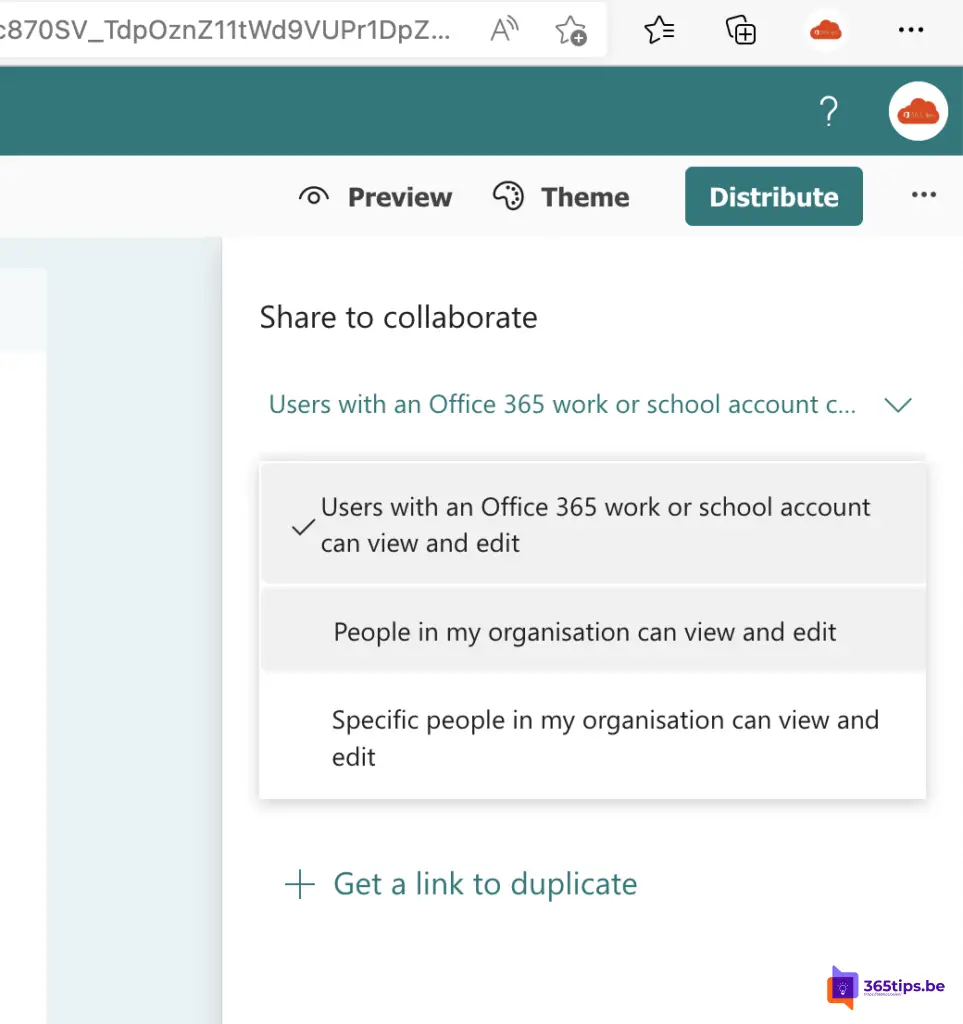
Un formulario de ejemplo
Puedes encontrar un modelo de formulario aquí.
Lee también
¡Nuevo! ¡Formularios Microsoft para encuestas en Microsoft Teams!
Añadir una pizarra permanente en un canal de Equipo | Tutorial
Crear un equipo invitado y limitar el uso del canal general - Teams
Tutorial: Compartir archivos fácilmente a través de Microsoft Teams
Tutorial: Borrar un mensaje de chat en Microsoft Teams

Hola, me gustaría guardar/imprimir el resultado de la encuesta con gráficos como pdf. Ahora sólo se puede exportar a Excel. ¿Tienes alguna solución?
¿Cómo puedo transferir fácilmente los resultados de una encuesta de satisfacción (a través de Formularios) a un informe?
Hola Nele, ¿lo has probado? https://techcommunity.microsoft.com/t5/microsoft-forms-blog/welcome-to-forms-ideas-analyze-your-response-data-smartly-in/ba-p/262515
Hola Jasper,
¿Cómo puedo hacer que mi formulario Forms sea gestionado por varias personas?
Hola, eso debería ser posible. He adjuntado cómo hacerlo al final del artículo.
¿Las personas con un Apple también pueden rellenar un cuestionario desde Formularios?
Hola Wendy, es posible. He publicado un formulario de prueba en esta página o aquí.
Bonjour je souhaiterais copier une des questions avec une multitude d'option(45) d'un de mes questionnaires dans un autre questionnaire sans pour autant copier tous les questionnaires,des solutions ?
hola Jasper,
Hay personas de mi Equipo que no pueden abrir la encuesta FORMULARIOS, ¿a qué puede deberse? Por cierto, ¿no puedo abrir tus respuestas a otras preguntas de otros?